GeForce Experience , NVIDIA tarafından üretilen grafik kartlarında oyun oynamaktan hoşlananlar için bir nimettir. Ancak bazı kullanıcılar , NVIDIA GeForce Experience yardımcı programını açmaya çalışırken 0x0001 hata kodunu bildiriyor . Bütün hata şu şekilde okur:
Bir şeyler ters gitti, PC'nizi yeniden başlatmayı deneyin ve ardından GeForce Experience'ı başlatın, HATA KODU: 0x0001.
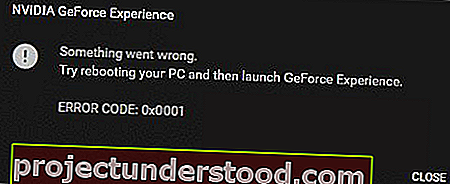
Bu, NVIDIA GeForce Experience'ın bu noktada başlamayacağı gerçeğinden dolayı kullanıcının genel deneyimini öldürür. Dolayısıyla, onu ve kullanışlı özellikleri kullanılamaz hale getirir. Ancak, bu hatayla da karşılaşırsanız, ondan kurtulmak için bazı olası düzeltmeleri tartışacağız.
NVIDIA GeForce Experience için hata kodu 0x0001
Windows 10'da NVIDIA GeForce Experience için 0x0001 hatasını gidermek için aşağıdaki düzeltmelere göz atacağız. Ancak başlamadan önce bilgisayarınızı yeniden başlatmayı deneyin ve ardından GeForce Experience'ı başlatın ve çalışıp çalışmadığını görün.
- NVIDIA Ekran Sürücüsü Hizmetlerini kontrol edin.
- NVIDIA Ekran Sürücülerinizi güncelleyin veya BETA sürümüne geçin.
- Sürücüleri Temizleyin ve Yeniden Yükleyin.
Genellikle bir Sistem Geri Yükleme noktası oluşturursanız, Sistem Geri Yükleme işlemini gerçekleştirerek bilgisayarınızdaki tüm değişiklikleri geri alabilirsiniz. Durumda, bir Sistem Geri Yükleme noktası oluşturma alışkanlığınız yoktur; Bunu yapmaya başlamanızı öneririm çünkü bazı senaryolarda bilgisayarınızı düzeltmenize izin verecek çok güçlü bir özelliktir.
1] NVIDIA Ekran Sürücüsü Hizmetlerini kontrol edin
Windows Services Manager'ı açmanız gerekecek. Çalıştır yardımcı programını başlatmak için WINKEY + R tuş kombinasyonuna basarak başlayın . Ardından services.msc yazınve ardından Enter tuşuna basın . Şimdi Hizmetler penceresini başlatacak ve hizmetlerin bir listesini dolduracaktır.

Şimdi, aşağıdaki Hizmetlere dikkat edin ve Başlangıç türlerinin aşağıdaki gibi olduğundan emin olun:
- NVIDIA Ekran Konteyneri LS - Otomatik
- NVIDIA NetworkService Container - Manuel
- NVIDIA LocalSystem Container - Otomatik
- NVIDIA LocalSystem Container - Otomatik
- NVIDIA GeForce Experience Service - Otomatik (Gecikmeli Başlatma)
- NVIDIA Geforce Deneyimi Arka Uç Hizmeti - Otomatik (Gecikmeli Başlatma)
- NVIDIA Telemetri Kapsayıcı hizmeti - Otomatik
Özellikler kutusunu açmak için üzerine çift tıklayın. Hizmet halihazırda çalışmıyorsa, çalıştırmaya başlamak için Başlat'ı seçmeniz yeterlidir , aksi takdirde önce Durdur'u ve ardından yeniden başlatmak için Başlat'ı seçin .
Bunun sorununuzu çözüp çözmediğini kontrol edin.
2] NVIDIA Ekran Sürücülerinizi güncelleyin veya BETA sürümüne geçin
Yapmanız gereken ana şeylerden biri NVIDIA Ekran Sürücülerinizi güncellemektir. Bunun için, NVIDIA sürücüsünü indirmek için en son Ekran Sürücüsü İndirme Web Sitesine gitmeniz yeterlidir.
Açılır menülerden, Grafik Kartınızın tam modelini seçmeniz gerekir. Ardından Ara düğmesine bastığınızda, grafik kartınız için sürücünün en son sürümünü görebilmelisiniz. Kullanım koşullarını kabul edin ve ardından sürücüyü indirin. Son olarak, en son sürücülerinizi yüklemek için indirilen dosyayı çalıştırın.
Değişikliklerin etkili olması için bilgisayarınızı yeniden başlatın.
Ancak beta sürümünü denemek isterseniz, burada bulabilirsiniz. İlerlemeden önce, beta yazılımının hatalı olduğu ve kararsız olmasının birkaç farklı hataya neden olduğu, ancak aynı zamanda kararlı sürümdeki bazı hatalar için bazı düzeltmeler içereceği gerçeğinin farkında olmalısınız.
3] NVIDIA Sürücülerini Kaldırın ve Tekrar Yükleyin
NVIDIA Ekran Sürücünüzü kaldırmak için Display Driver Uninstaller'ı kullanabilirsiniz. Bundan sonra, NVIDIA Grafik Sürücülerinin en son sürümünü indirebilir ve yükleyebilirsiniz.
Bu yardımcı olur umarım!